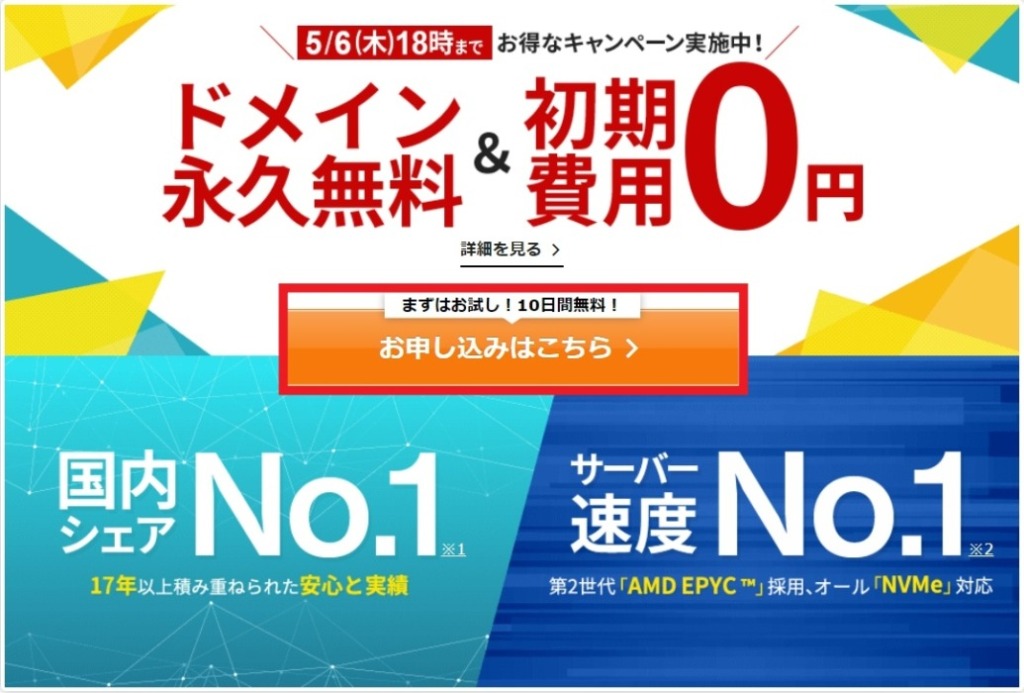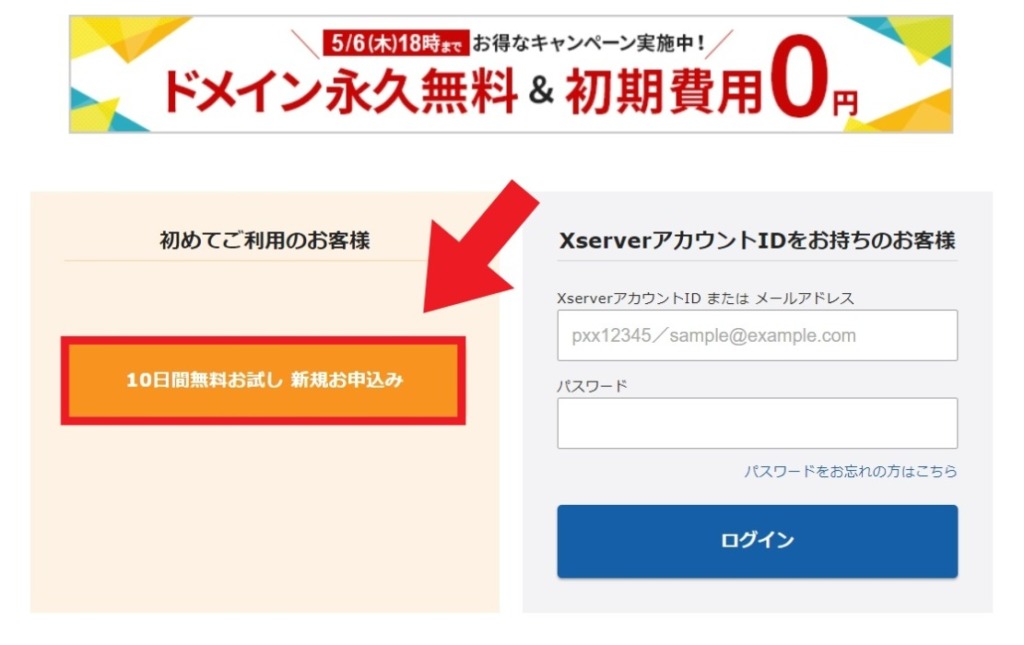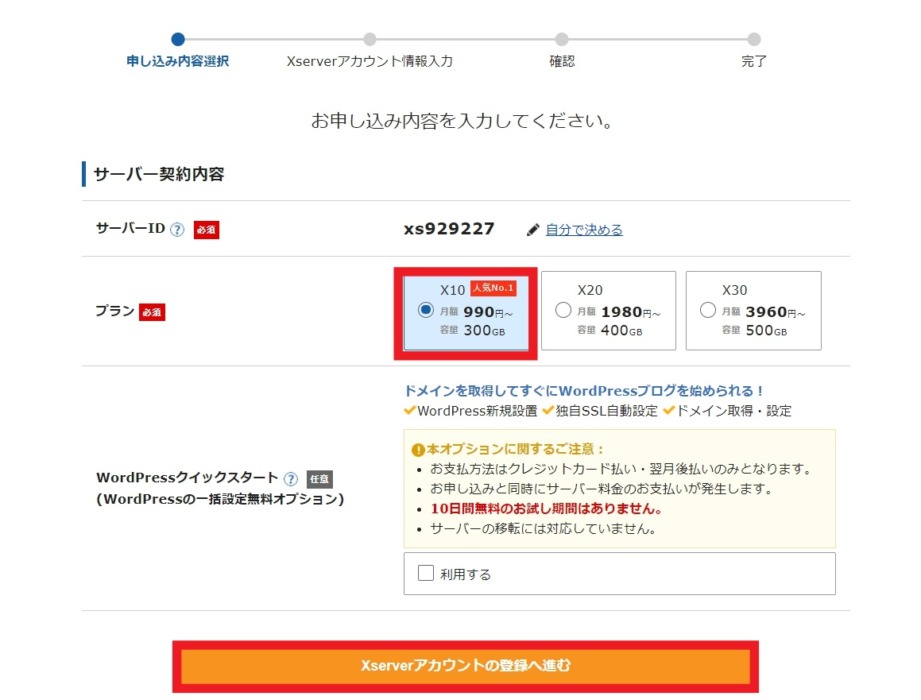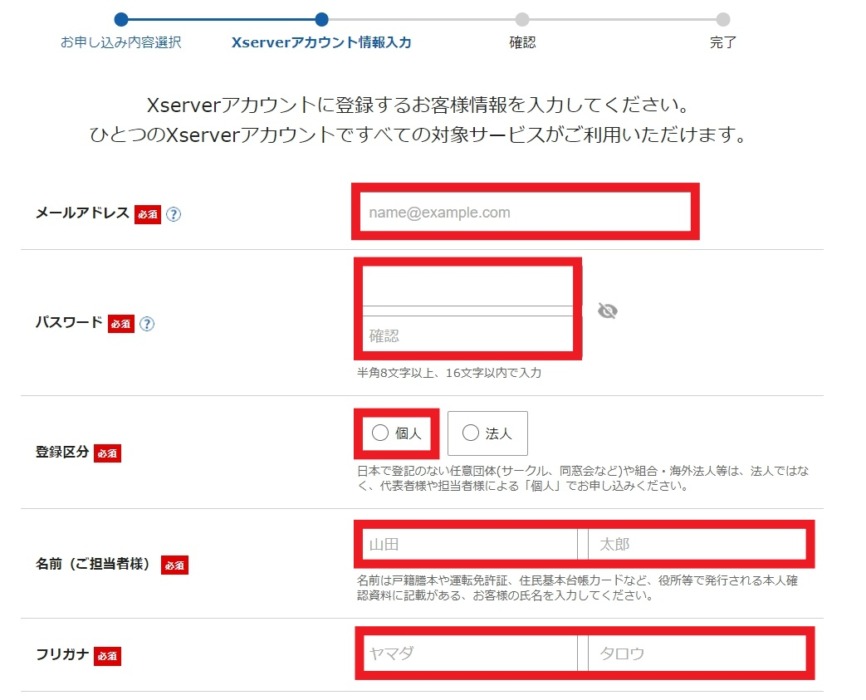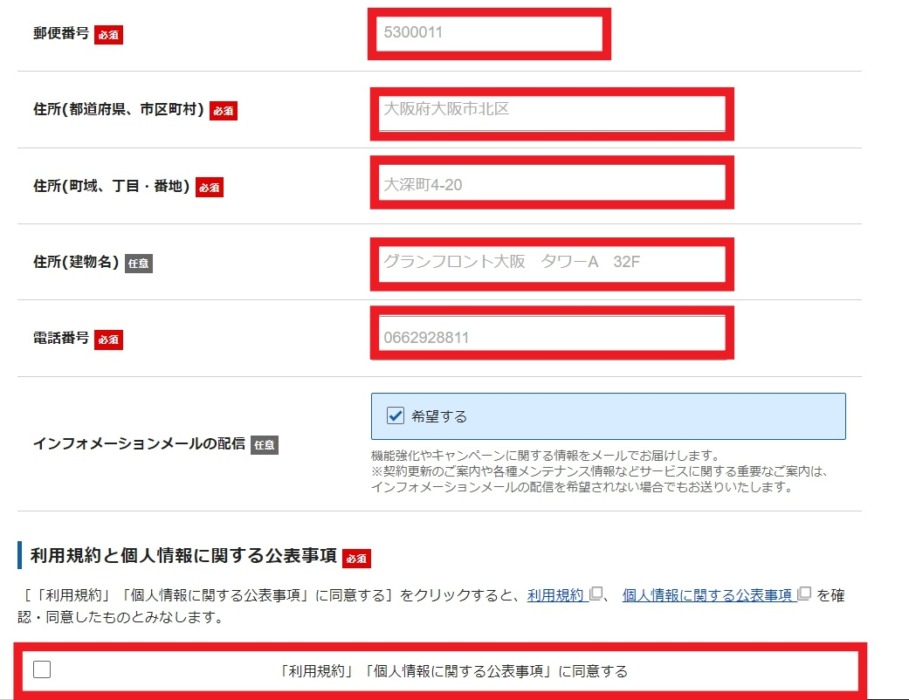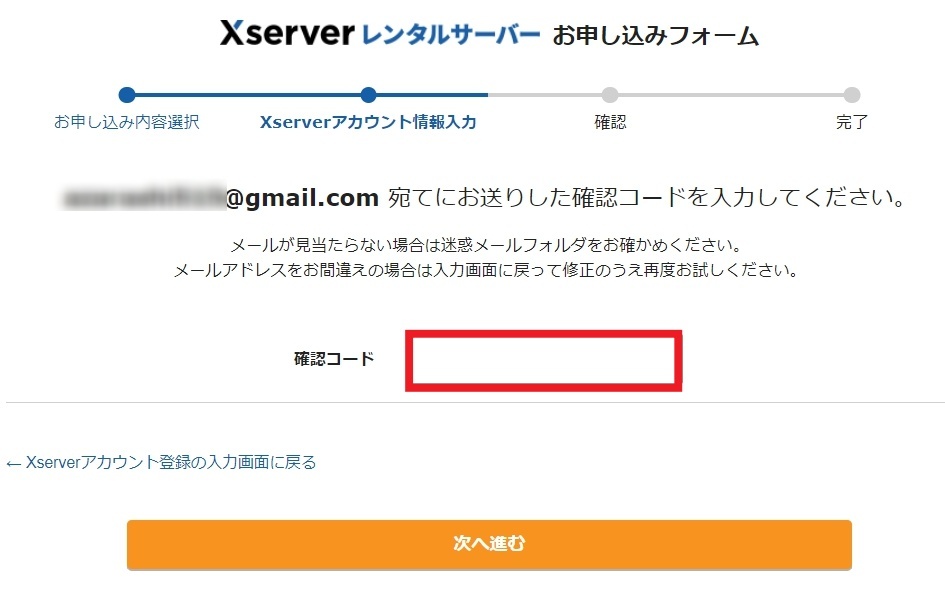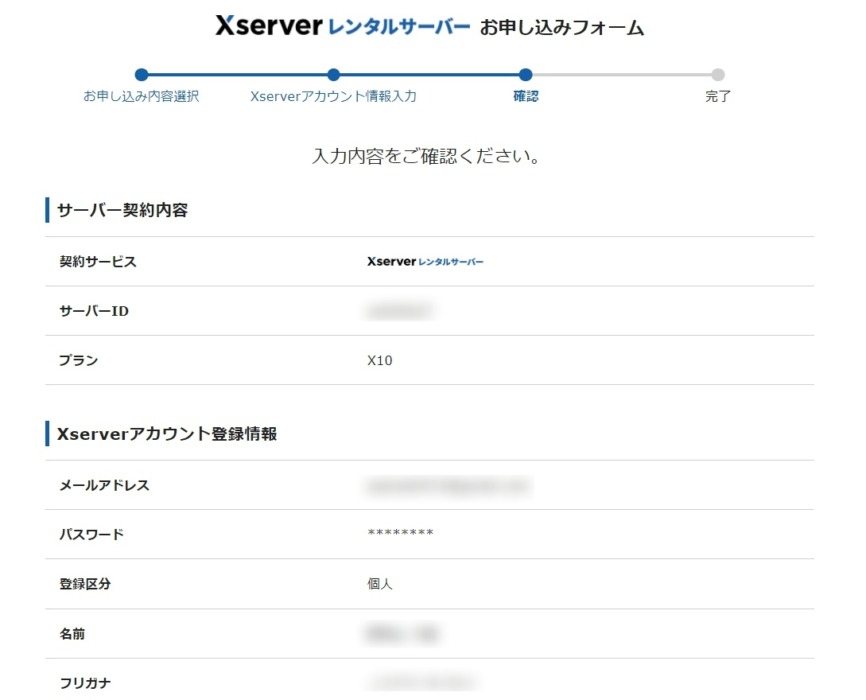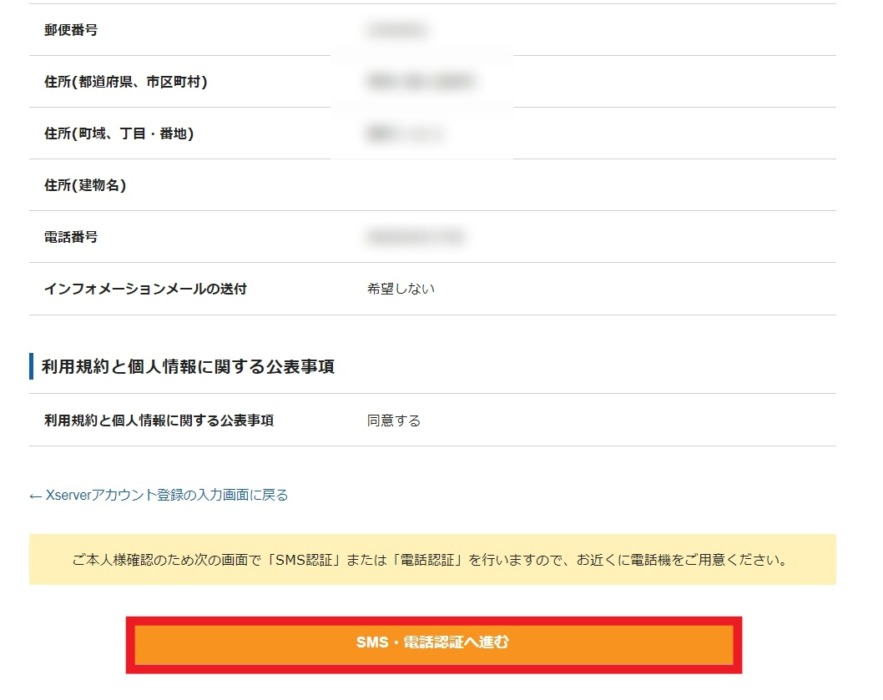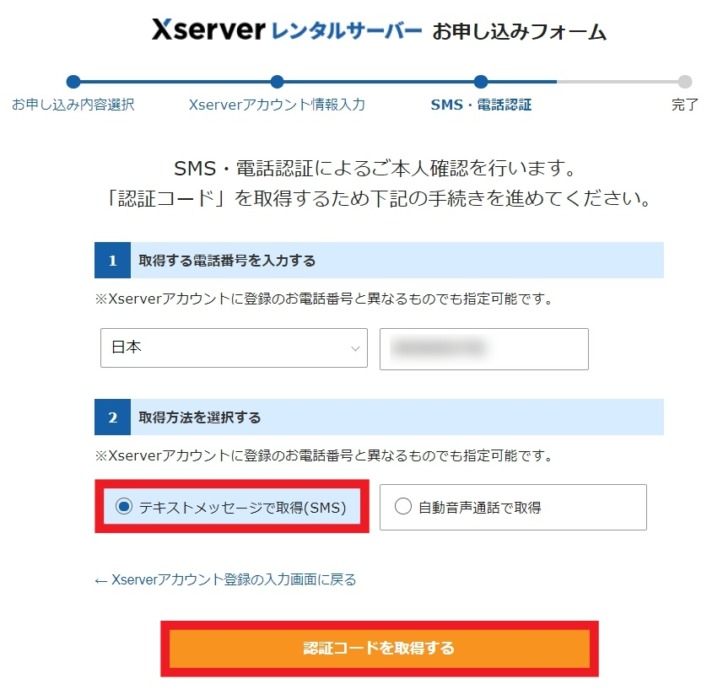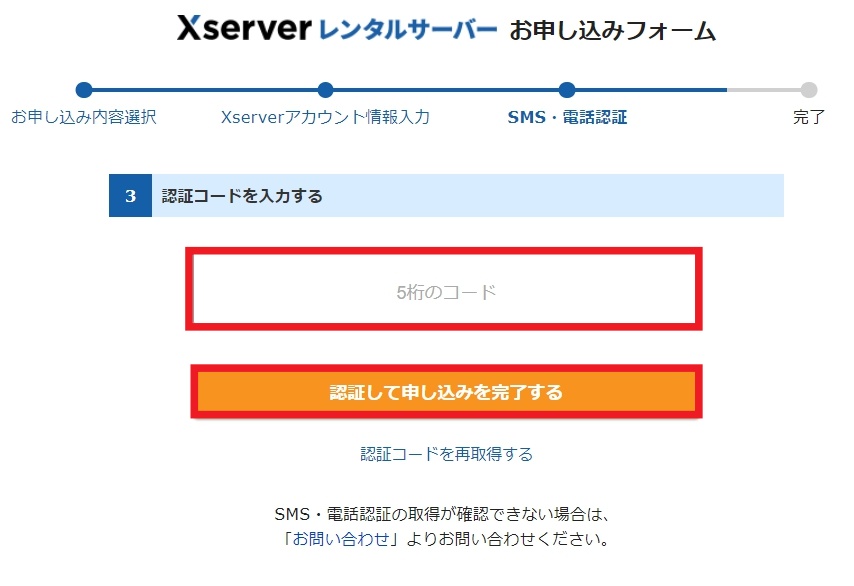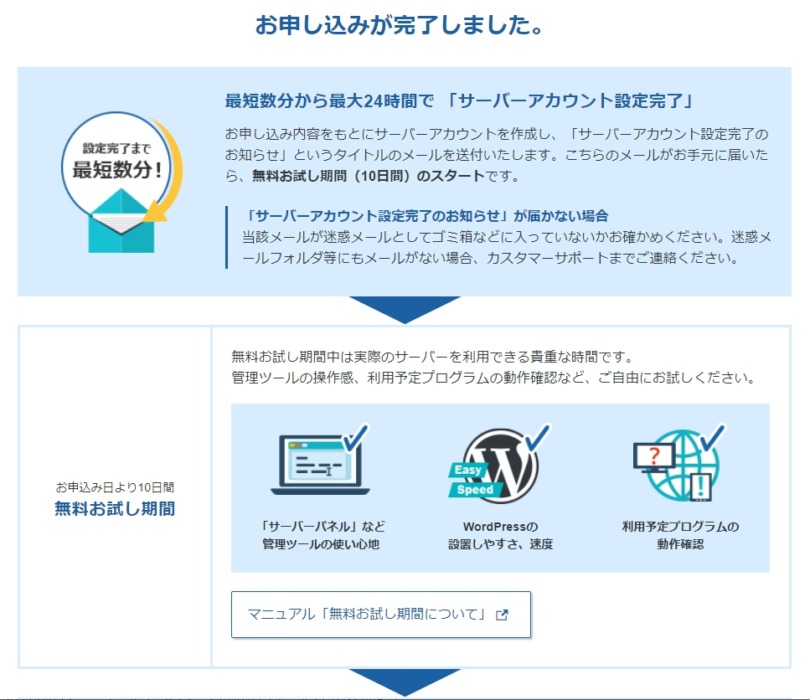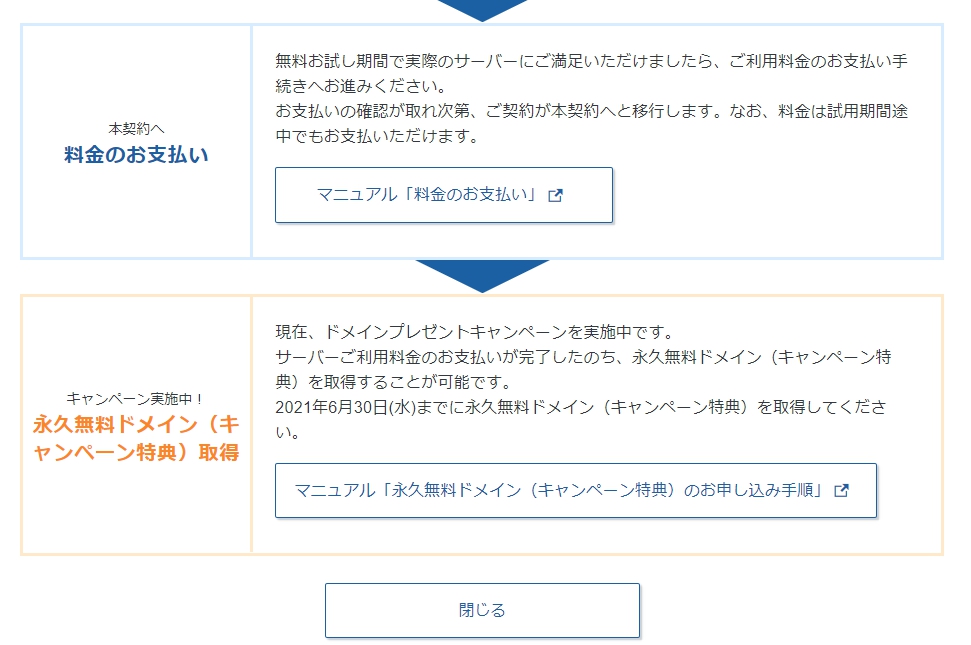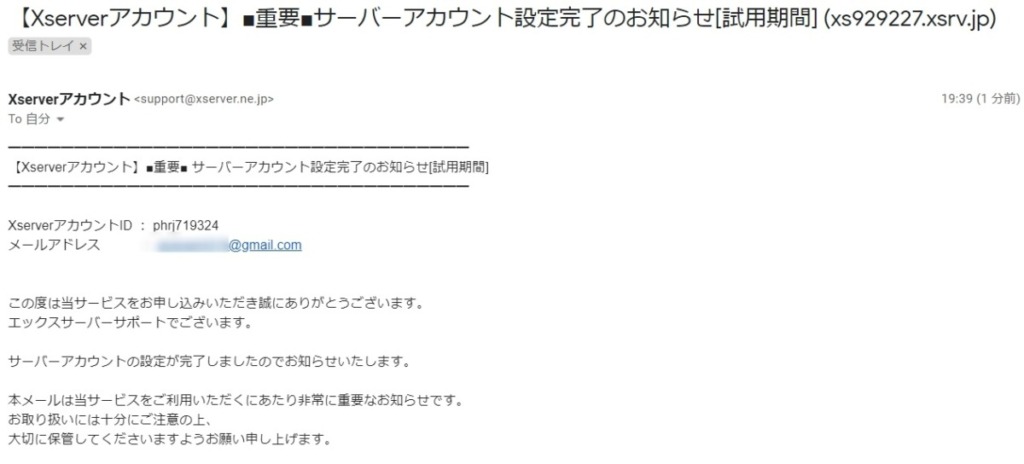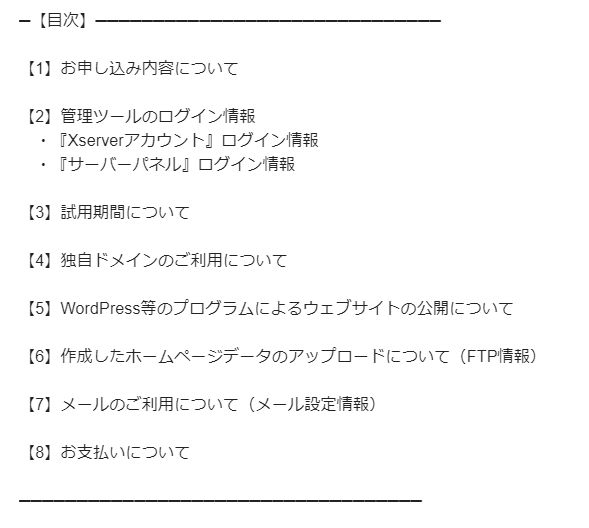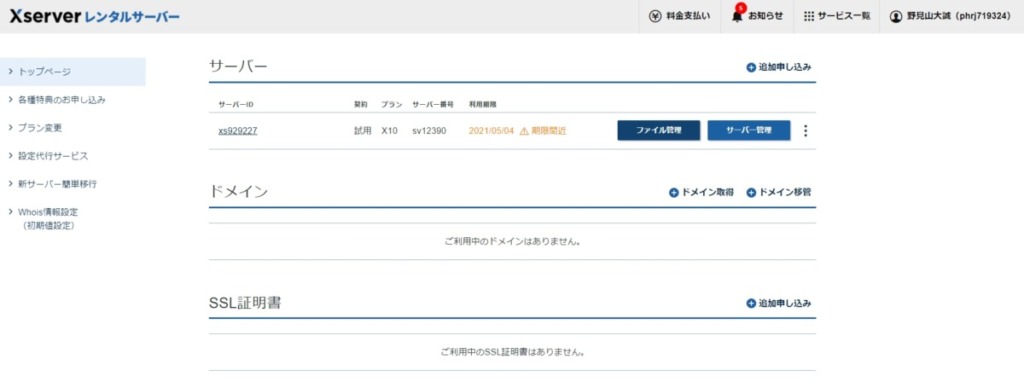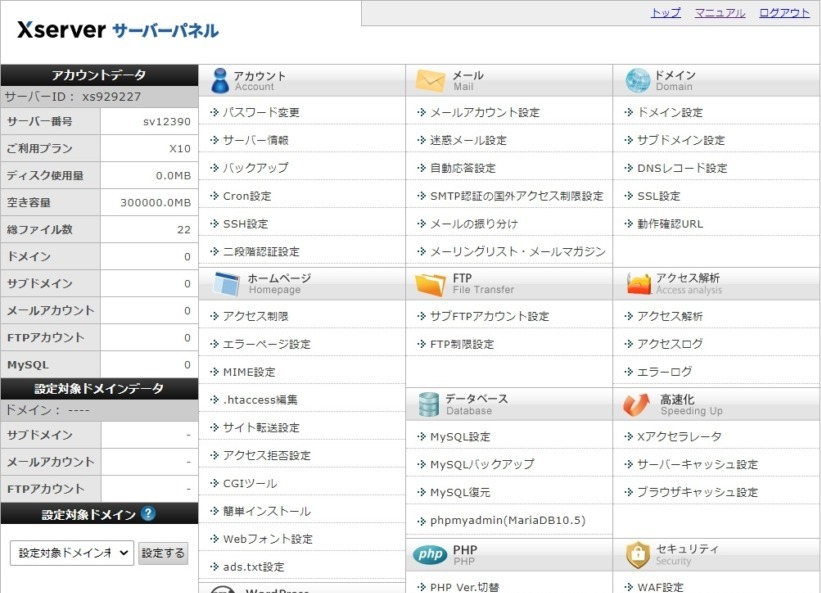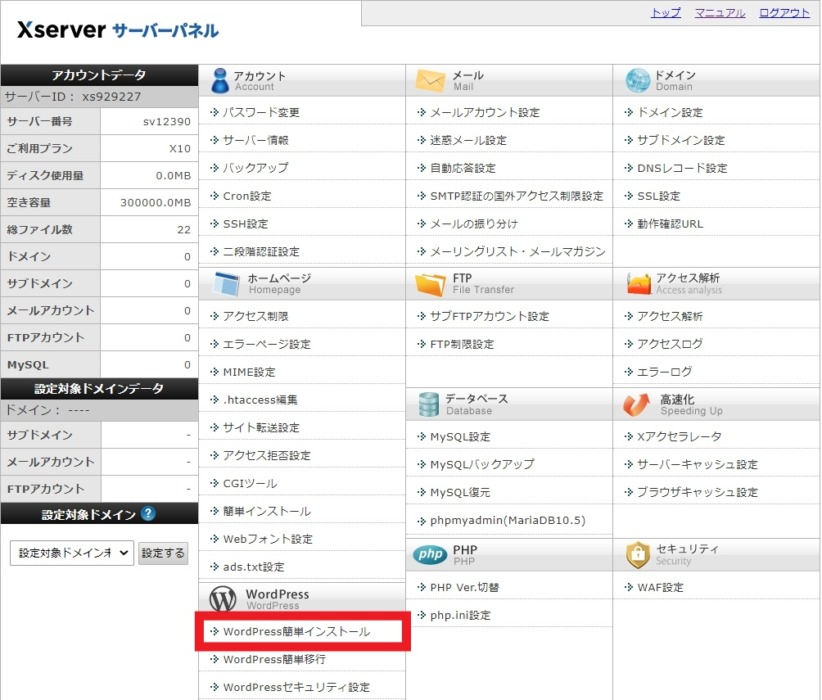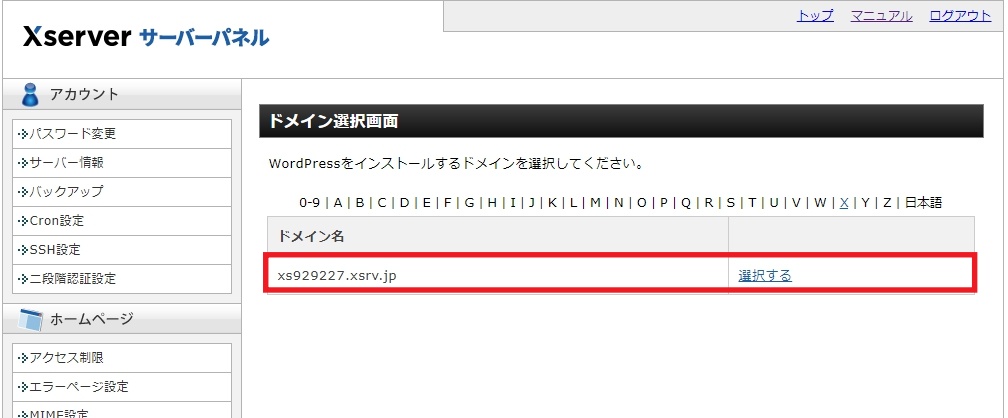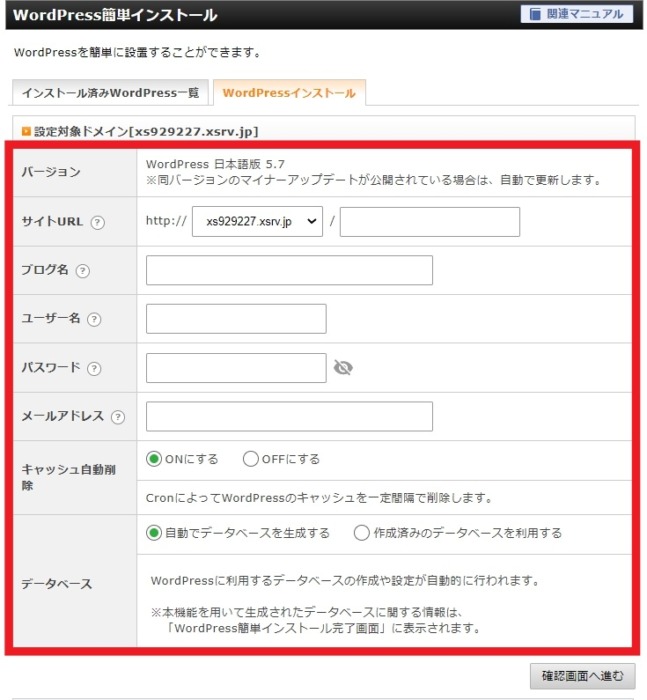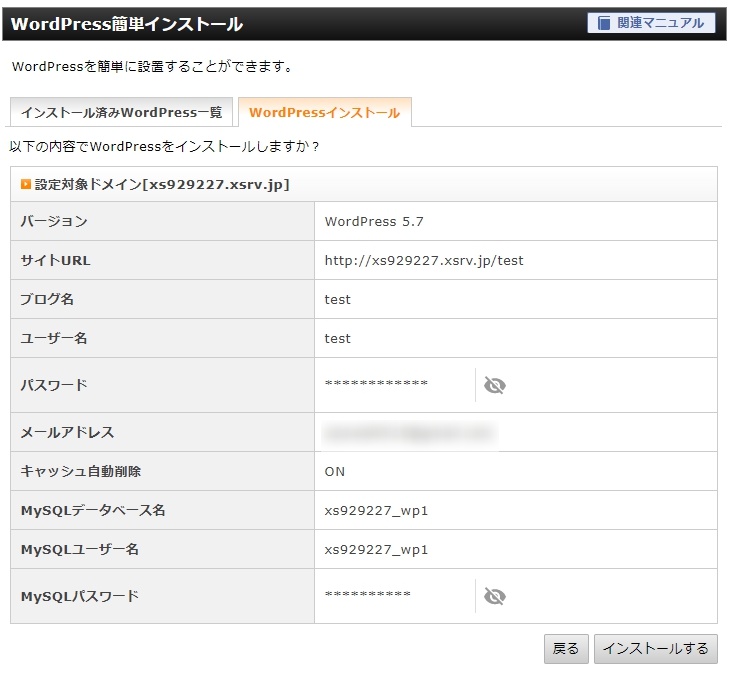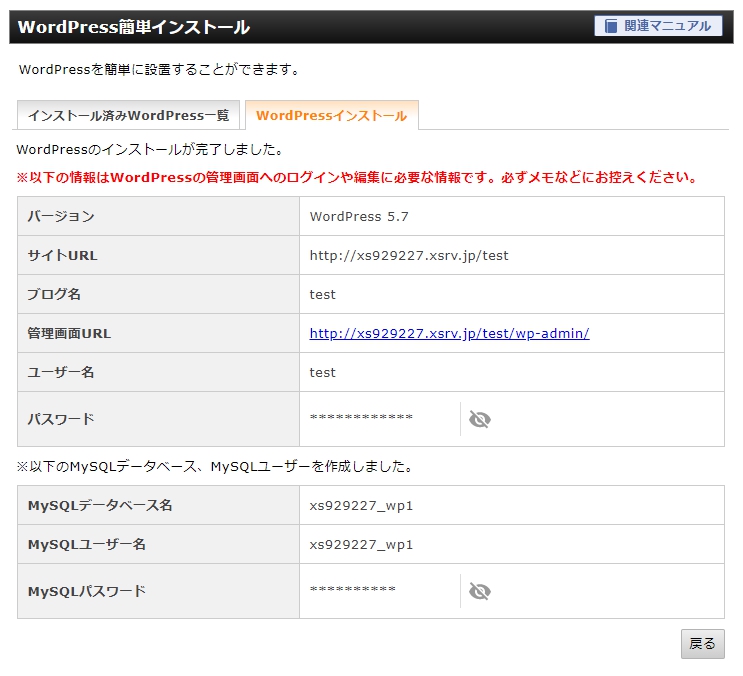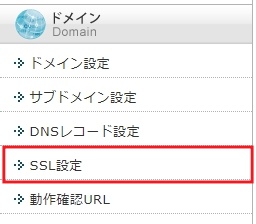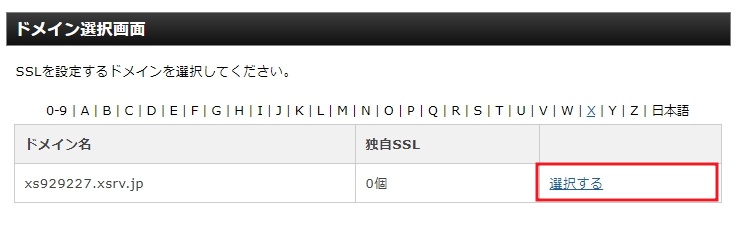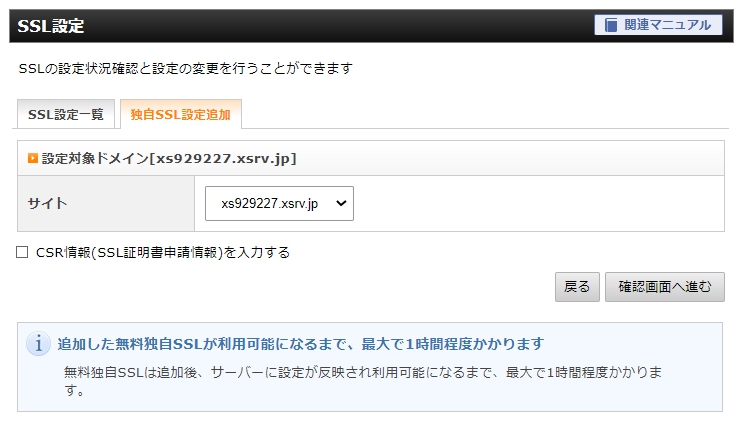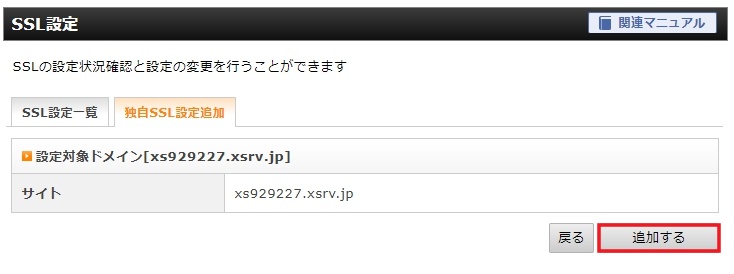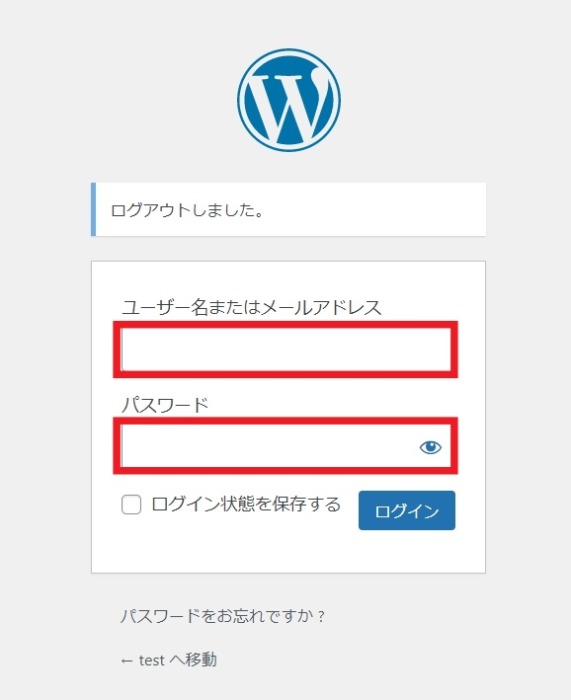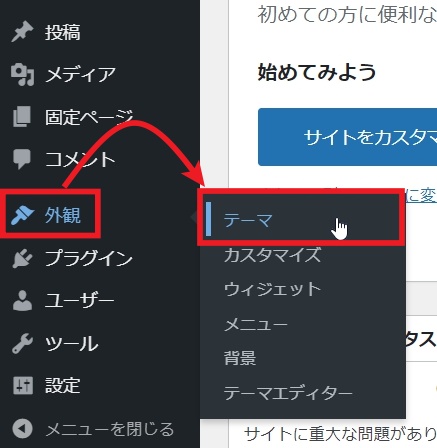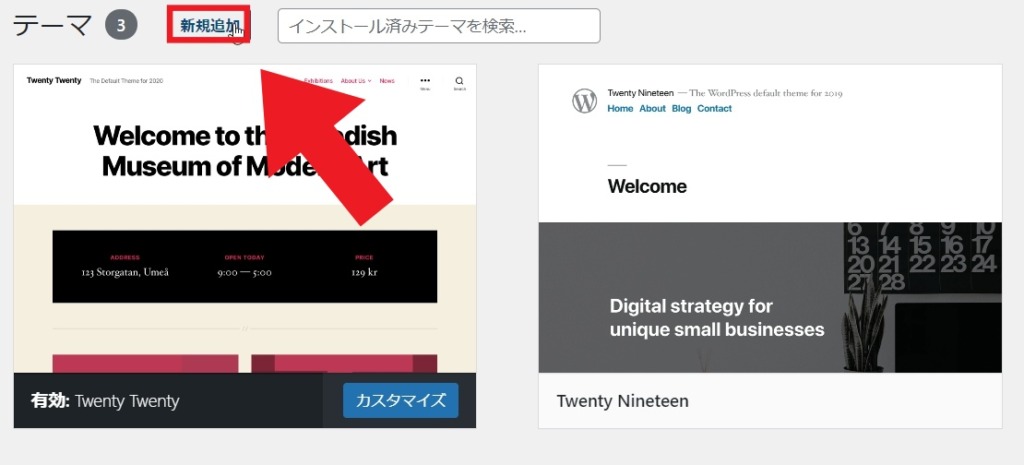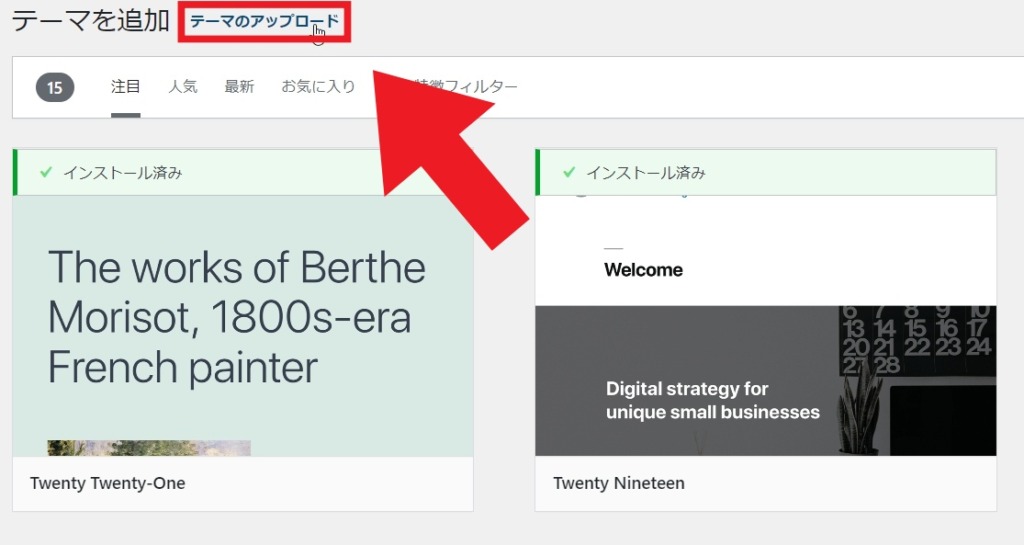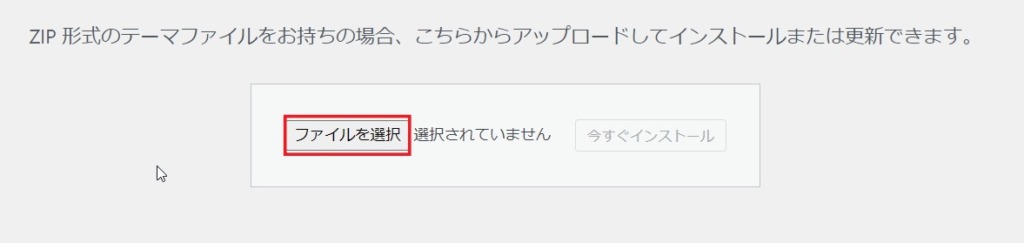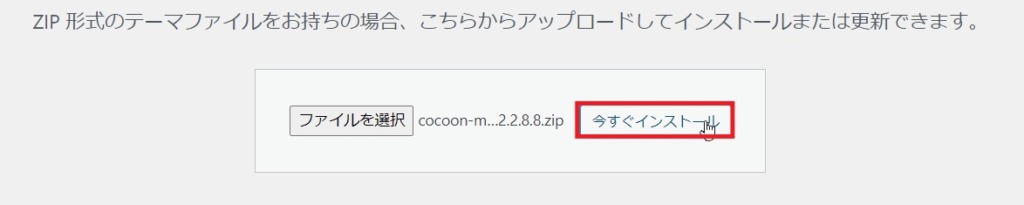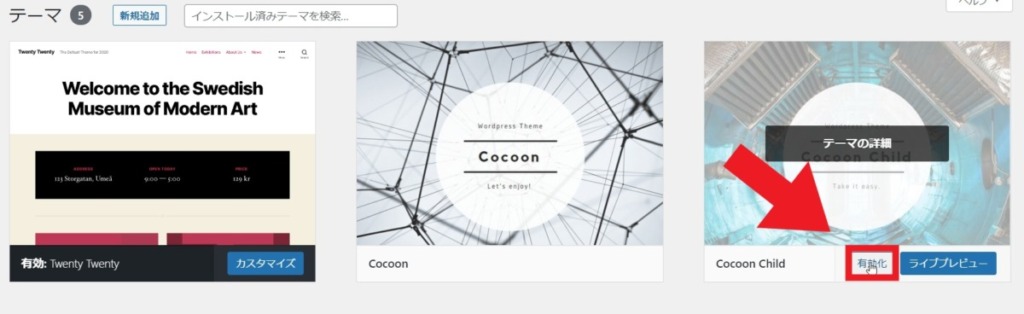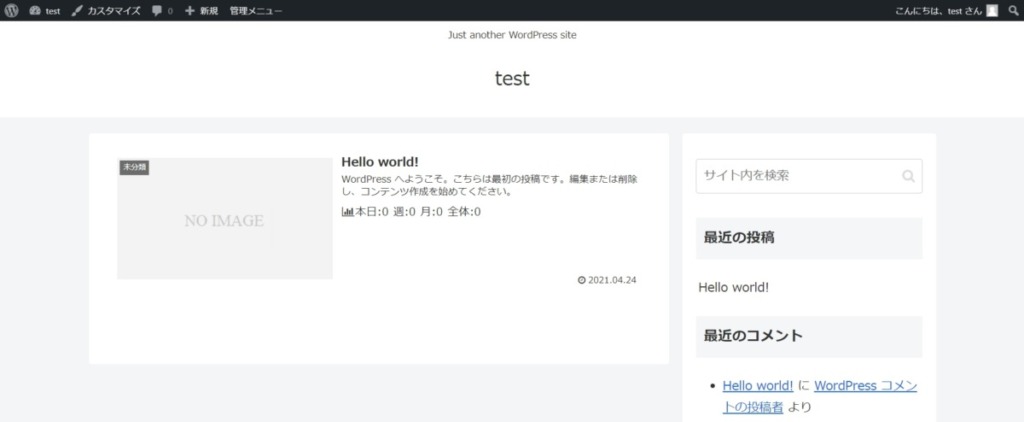この記事を読んでほしい人
- エックスサーバーでブログを作りたい人
- エックスサーバーにWordpressをインストールしたい人
- エックスサーバーでサイトをSSL化したい人
 疑問
疑問エックスサーバーが10日間無料で使えるらしいんだけど、やり方が分からないから教えて欲しい。。。



こんなお悩みを解決します。
この記事を読むとわかること
- エックスサーバーの登録方法
- WordPressのインストール方法
- サイトをSSL化する方法



2020年からレンタルサーバーを1年以上使い続けている私が解説します。
エックスサーバーを10日間無料で始めるのに必要なものはメールアドレスとスマホの2つだけ。
クレジットカードの登録も不必要ですし、難しい操作も一切せずに登録できるので、初心者にもおすすめです。
それでは、早速解説していきます。
目次
エックスサーバーの登録に必要なもの


エックスサーバーの10日無料お試しに必要なものは以下の2つです。
- メールアドレス:登録用
- スマートフォン:SMS認証用



クレジットカードなしでお試しできるのはいいね!
それでは、さっそくエックスサーバーの登録方法を解説していきます。
【10日間無料】エックスサーバーの登録方法


アカウント登録、Wordpressイントール、サイトのSSL化を解説します。
ここまでやれば、レンタルサーバー側での初期設定が全て完了したことになるので、少し手順は長いですが頑張りましょう。
STEP
公式サイトへアクセス
実際の操作画面
STEP
アカウント登録
実際の画面
STEP
登録情報の確認&SMS認証
実際の画面
STEP
アカウント情報が書かれているメールを確認
実際の画面
STEP
エックスサーバーの管理画面へアクセス
実際の画面
STEP
WordPressのインストール方法
実際の画面
STEP
サイトをSSL化する
実際の画面
WordPressテーマを変更する方法
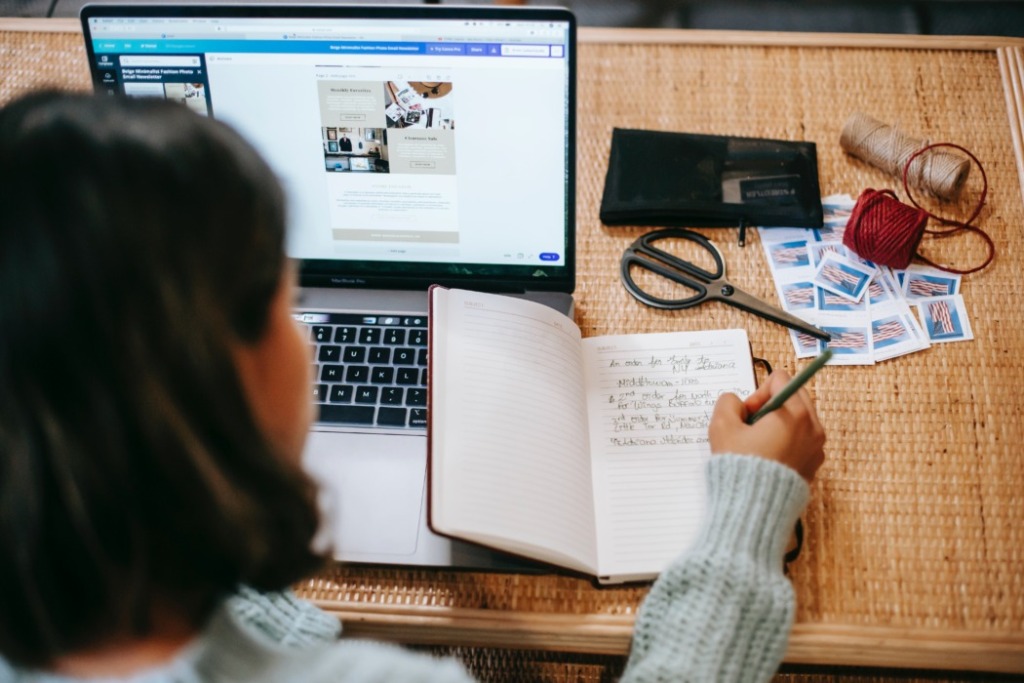
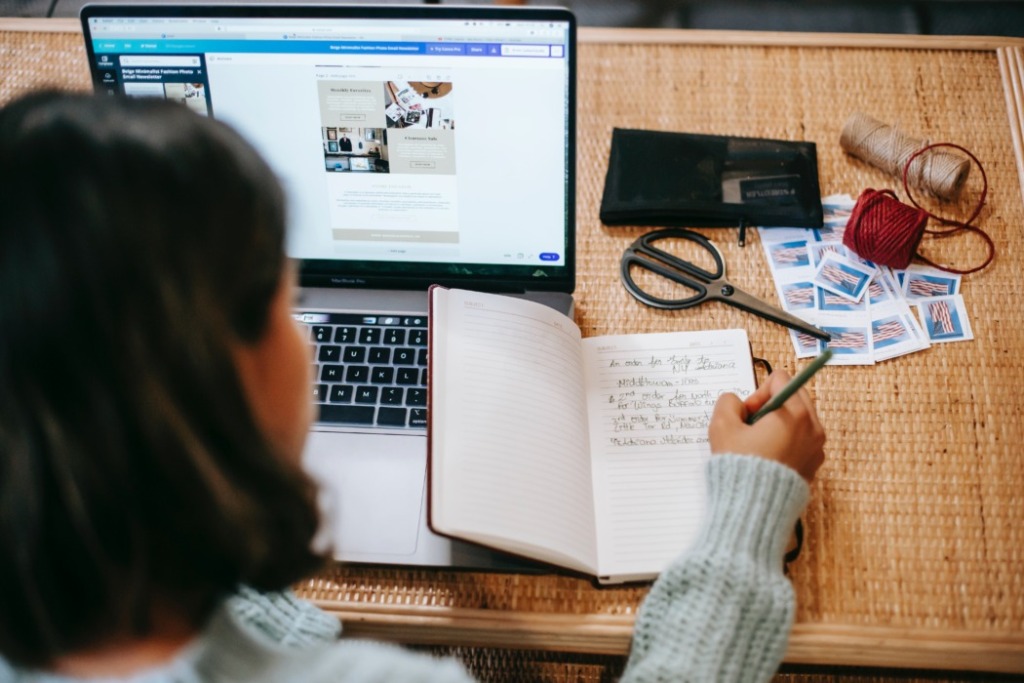
WordPressには初期テーマが入っていますが、使用者が少なく初心者がカスタマイズするのが難しいので変更しましょう。
今回は無料テーマのCocoonをインストールしていきます。



テーマは自由に決めてOK。
STEP
WordPressにログイン
実際の画面
STEP
WordPressテーマをアップロード
実際の画面
STEP
WordPressテーマを有効化
実際の画面